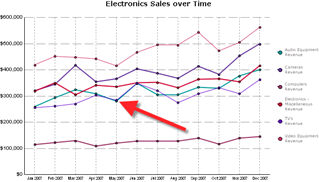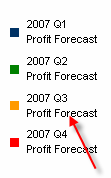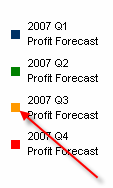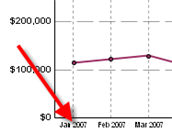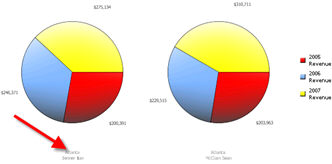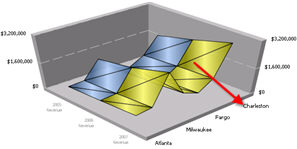Version 2021
Verwenden der Drill-Funktion in einem Diagrammbericht
Wird ein Bericht als ein Diagramm angezeigt, können Sie einen Drill-To auf verschiedene Datenebenen durchführen, indem Sie direkt auf Komponenten im Diagramm klicken, falls der Berichts-Designer jedwede Drill-Pfade für diesen Bericht aktiviert hat. Sie können auch mit der rechten Maustaste auf Diagrammkomponenten klicken, um auf zusätzliche Drill-Pfade zuzugreifen. Führen Sie die Drill-Funktion aus, wird ein neues Diagramm angezeigt.
Jede Diagrammkomponente, auf die Sie die Drill-Funktion ausführen können, wird in der folgenden Tabelle erläutert.
Folgendes gilt für die Drill-Funktion zu einem Diagrammbericht:
- Das Klicken auf ein Diagrammelement (wie beispielsweise ein Balken in einem Balkendiagramm) hat einen ähnlichen Effekt wie eine Drill-Funktion zu einer Zeile und einer Spalte in einem Tabellenbericht.
- Durch Klicken auf eine Beschriftung der X-Achse bewirken Sie dasselbe wie durch Ausführung einer Drill-Funktion auf eine Zeile in einem Tabellenbericht.
- Durch Klicken auf eine Legendenbeschriftung erreichen Sie dasselbe wie durch die Ausführung der Drill-Funktion auf eine Spalte in einem Tabellenbericht. Das ursprüngliche Diagramm wird wieder angezeigt, falls kein gültiger Drill-Pfad zur Verfügung steht.
- Wenn Sie wieder die ursprünglichen Berichtsergebnisse anzeigen möchten, klicken Sie über dem Bericht auf Zurück
 .
.
Klicken Sie auf die Schaltfläche Zurück Ihres Browsers, kehren Sie nicht zu den ursprünglichen Berichtsergebnissen zurück.
Die folgende Tabelle listet Bereiche im Diagrammbericht auf, zu denen Sie die Drill-Funktion ausführen können. Abhängig vom Diagrammtyp, mit dem Sie arbeiten, können Sie die Drill-Funktion zu verschiedenen Bereichen durchführen. Diese Bereiche gelten auch für Diagrammberichte, die in Dokumenten angezeigt werden; Schritte zum Ausführen der Drill-Funktion zu einem in einem Dokument angezeigten Diagrammbericht finden Sie unter Anwenden der Drill-Funktion auf ein Dokument.
| Diagrammkomponente, zu der Sie die Drill-Funktion durchführen können | Beschreibung der Diagrammkomponente und Drill-Verhalten | Diagrammtypen, zu denen Sie die Drill-Funktion ausführen können, wenn diese über diese Komponente verfügen |
|---|---|---|
|
Datenmarkierungen
|
In den Diagrammreihen repräsentierte Werte. Datenmarkierungen erscheinen unterschiedlich, abhängig vom Diagrammtyp. Bei einem Liniendiagramm beispielsweise sind die Datenmarkierungen die Punkte entlang der Linie. In einem Balkendiagramm sind die Balken die Markierungen. |
Alle Diagrammtypen
|
|
Legendentext
|
Der Text neben der Legendenmarkierung. Jeder Legendentext entspricht einer Reihenmarkierung. |
Alle Diagrammtypen, bei denen die Legende sichtbar ist |
|
Legendenreihenmarkierung
|
Das Element, die jede Reihe im Diagramm identifiziert. Jede Markierung entspricht einer Zeile oder Spalte im Bericht. Für Diagramme mit vielen Werten (Blase, Streuung etc.) entspricht diese einem Satz Spalten oder Zeilen. |
Alle Diagrammtypen, bei denen die Legende sichtbar ist |
|
Kategorie-/Gruppierungs-Beschriftungen
|
Beschriftungen auf der X-Achse. |
Fläche, Balken, Säule, Linie, 3D-Oberfläche |
|
Kreisgruppenbeschriftungen
|
Beschriftungen unterhalb jeder der Kreise in jedwedem der Kreisdiagramme (einschließlich Ringe). Jede Beschriftung deckt sich mit einer Zeile oder Spalte im Bericht. |
Kreis
|
|
Reihenbeschriftungen
|
Beschriftungen entlang der Reihenachse. Jede Beschriftung deckt sich mit einer Zeile oder Spalte im Bericht. |
3D-Oberfläche |
Weitere Themen
Verwenden der Drill-Funktion in einem Tabellenbericht
Verwenden der Drill-Funktion für Objekte auf der Page-By-Achse